ກະວີ:
John Pratt
ວັນທີຂອງການສ້າງ:
18 ກຸມພາ 2021
ວັນທີປັບປຸງ:
1 ເດືອນກໍລະກົດ 2024
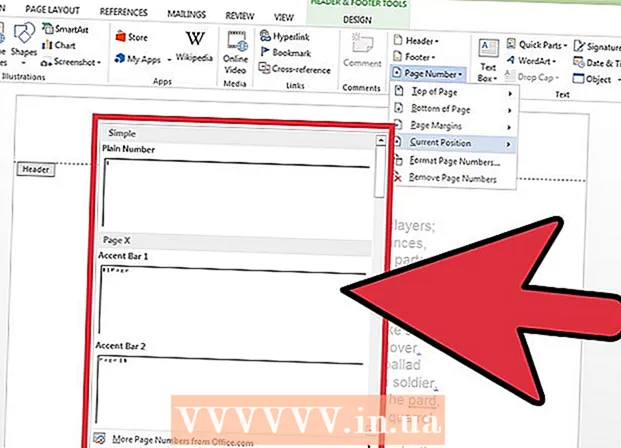
ເນື້ອຫາ
- ເພື່ອກ້າວ
- ວິທີທີ່ 1 ຂອງ 4: ໃສ່ແທັບຫົວຫຼືຝາຕີນໂດຍໃຊ້ແຖບເຄື່ອງມື
- ວິທີທີ່ 2 ຂອງ 4: ໃສ່ແທັບຫົວຫລືຝາຕີນໂດຍໃຊ້ເມນູ
- ວິທີທີ່ 3 ຂອງ 4: ເຮັດໃຫ້ສ່ວນຫົວ / footer ຂອງ ໜ້າ ທຳ ອິດແຕກຕ່າງຈາກສ່ວນທີ່ເຫຼືອ
- ວິທີທີ່ 4 ຂອງ 4: ຕື່ມ ຈຳ ນວນ ໜ້າ ໃສ່ໃນຫົວຂໍ້ຫລືຢູ່ດ້ານລຸ່ມ
- ຄຳ ແນະ ນຳ
Microsoft Word ມີຫລາຍຫົວແລະ footers ທີ່ທ່ານສາມາດໃຊ້ໃນເອກະສານຂອງທ່ານ. ແຕ່ດ້ວຍຂັ້ນຕອນຕໍ່ໄປນີ້ທ່ານສາມາດສ້າງ headers ແລະ footers ຂອງທ່ານເອງ ສຳ ລັບເອກະສານ Word ຂອງທ່ານໂດຍບໍ່ຕ້ອງເສຍເວລາ.
ເພື່ອກ້າວ
ວິທີທີ່ 1 ຂອງ 4: ໃສ່ແທັບຫົວຫຼືຝາຕີນໂດຍໃຊ້ແຖບເຄື່ອງມື
 ກົດ "ໃສ່" ຫຼື "ອົງປະກອບເອກະສານ" ໃນແຖບເຄື່ອງມື MS Word. ໃຊ້ຕົວຂຽນຖ້າທ່ານມີຄອມພິວເຕີ Windows ແລະເອກະສານກ່ຽວກັບເອກະສານກ່ຽວກັບ Mac.
ກົດ "ໃສ່" ຫຼື "ອົງປະກອບເອກະສານ" ໃນແຖບເຄື່ອງມື MS Word. ໃຊ້ຕົວຂຽນຖ້າທ່ານມີຄອມພິວເຕີ Windows ແລະເອກະສານກ່ຽວກັບເອກະສານກ່ຽວກັບ Mac.  ເລືອກ "Header" ຫຼື "Footer."ເລືອກຮູບແບບທີ່ທ່ານເລືອກຈາກລາຍການແບບເລື່ອນລົງແລະກົດສອງເທື່ອໃສ່ແມ່ແບບ.
ເລືອກ "Header" ຫຼື "Footer."ເລືອກຮູບແບບທີ່ທ່ານເລືອກຈາກລາຍການແບບເລື່ອນລົງແລະກົດສອງເທື່ອໃສ່ແມ່ແບບ.  ກະລຸນາໃສ່ຂໍ້ຄວາມຂອງທ່ານໃສ່ບ່ອນທີ່ "ໃສ່ຂໍ້ຄວາມ", ຫຼືໃນກອບໃຫຍ່.
ກະລຸນາໃສ່ຂໍ້ຄວາມຂອງທ່ານໃສ່ບ່ອນທີ່ "ໃສ່ຂໍ້ຄວາມ", ຫຼືໃນກອບໃຫຍ່. ປິດແທັບຫົວຫລືຕີນຂ້າງໃນເວລາທີ່ທ່ານເຮັດແລ້ວ. ສ່ວນຫົວຫຼື footer ຈະປາກົດໂດຍອັດຕະໂນມັດໃນທຸກໆ ໜ້າ ຂອງເອກະສານຂອງທ່ານ.
ປິດແທັບຫົວຫລືຕີນຂ້າງໃນເວລາທີ່ທ່ານເຮັດແລ້ວ. ສ່ວນຫົວຫຼື footer ຈະປາກົດໂດຍອັດຕະໂນມັດໃນທຸກໆ ໜ້າ ຂອງເອກະສານຂອງທ່ານ.
ວິທີທີ່ 2 ຂອງ 4: ໃສ່ແທັບຫົວຫລືຝາຕີນໂດຍໃຊ້ເມນູ
 ເລືອກ "ໃສ່" ຈາກແຖບເມນູ. ເລືອກ "Header" ຫຼື "Footer" ຈາກເມນູແບບເລື່ອນລົງ.
ເລືອກ "ໃສ່" ຈາກແຖບເມນູ. ເລືອກ "Header" ຫຼື "Footer" ຈາກເມນູແບບເລື່ອນລົງ.  ຂຽນຂໍ້ຄວາມແລະ / ຫຼືຮູບພາບຂອງທ່ານເຂົ້າໃນບ່ອນທີ່ ເໝາະ ສົມ.
ຂຽນຂໍ້ຄວາມແລະ / ຫຼືຮູບພາບຂອງທ່ານເຂົ້າໃນບ່ອນທີ່ ເໝາະ ສົມ. ກົດ "ປິດ" ເພື່ອບັນທຶກການປ່ຽນແປງຂອງທ່ານແລະສືບຕໍ່ແກ້ໄຂເອກະສານຂອງທ່ານ. ສ່ວນຫົວຫຼື footer ທີ່ທ່ານສ້າງຂື້ນຈະປາກົດໂດຍອັດຕະໂນມັດໃນທຸກໆ ໜ້າ ຂອງເອກະສານຂອງທ່ານ.
ກົດ "ປິດ" ເພື່ອບັນທຶກການປ່ຽນແປງຂອງທ່ານແລະສືບຕໍ່ແກ້ໄຂເອກະສານຂອງທ່ານ. ສ່ວນຫົວຫຼື footer ທີ່ທ່ານສ້າງຂື້ນຈະປາກົດໂດຍອັດຕະໂນມັດໃນທຸກໆ ໜ້າ ຂອງເອກະສານຂອງທ່ານ.
ວິທີທີ່ 3 ຂອງ 4: ເຮັດໃຫ້ສ່ວນຫົວ / footer ຂອງ ໜ້າ ທຳ ອິດແຕກຕ່າງຈາກສ່ວນທີ່ເຫຼືອ
 ກົດສອງຄັ້ງໃນກ່ອງ header / footer ໃນ ໜ້າ ທຳ ອິດ.
ກົດສອງຄັ້ງໃນກ່ອງ header / footer ໃນ ໜ້າ ທຳ ອິດ. ກົດແຖບ Design ໃນແຖບເຄື່ອງມືທີ່ປາກົດຂຶ້ນ.
ກົດແຖບ Design ໃນແຖບເຄື່ອງມືທີ່ປາກົດຂຶ້ນ. ເລືອກ "ໜ້າ ທຳ ອິດທີ່ແຕກຕ່າງກັນ" ໃນກຸ່ມຕົວເລືອກ.
ເລືອກ "ໜ້າ ທຳ ອິດທີ່ແຕກຕ່າງກັນ" ໃນກຸ່ມຕົວເລືອກ. ເຮັດການປ່ຽນແປງໃດໆທີ່ຕ້ອງການໃຫ້ກັບຫົວແລະ / ຫຼື footer ທີ່ມີຢູ່ໃນ ໜ້າ ທຳ ອິດ. ຖ້າທ່ານຕ້ອງການໃຫ້ ໜ້າ ທຳ ອິດບໍ່ມີ header / footer, ໃຫ້ລຶບຂໍ້ຄວາມໃສ່ໃນປ່ອງທີ່ສອດຄ້ອງກັນແລະປິດກ່ອງຂໍ້ຄວາມ.
ເຮັດການປ່ຽນແປງໃດໆທີ່ຕ້ອງການໃຫ້ກັບຫົວແລະ / ຫຼື footer ທີ່ມີຢູ່ໃນ ໜ້າ ທຳ ອິດ. ຖ້າທ່ານຕ້ອງການໃຫ້ ໜ້າ ທຳ ອິດບໍ່ມີ header / footer, ໃຫ້ລຶບຂໍ້ຄວາມໃສ່ໃນປ່ອງທີ່ສອດຄ້ອງກັນແລະປິດກ່ອງຂໍ້ຄວາມ.
ວິທີທີ່ 4 ຂອງ 4: ຕື່ມ ຈຳ ນວນ ໜ້າ ໃສ່ໃນຫົວຂໍ້ຫລືຢູ່ດ້ານລຸ່ມ
 ກົດຢູ່ໃນຫົວແລະ / ຫຼື ໝາຍ ໃສ່ໃນປ່ອງທີ່ທ່ານຕ້ອງການໃສ່ເລກ ໜ້າ.
ກົດຢູ່ໃນຫົວແລະ / ຫຼື ໝາຍ ໃສ່ໃນປ່ອງທີ່ທ່ານຕ້ອງການໃສ່ເລກ ໜ້າ. ວາງຕົວກະພິບບ່ອນທີ່ ໝາຍ ເລກ ໜ້າ ໜ້າ ຄວນວາງ.
ວາງຕົວກະພິບບ່ອນທີ່ ໝາຍ ເລກ ໜ້າ ໜ້າ ຄວນວາງ. ເລືອກ "ໝາຍ ເລກ ໜ້າ" ຈາກແຖບ Insert ໃນກຸ່ມ Header ແລະ Footer.
ເລືອກ "ໝາຍ ເລກ ໜ້າ" ຈາກແຖບ Insert ໃນກຸ່ມ Header ແລະ Footer. ກົດທີ່“ ຕຳ ແໜ່ງ ປະຈຸບັນ.’
ກົດທີ່“ ຕຳ ແໜ່ງ ປະຈຸບັນ.’  ເລືອກແມ່ແບບຕົວເລກ ໜ້າ ຈາກຕົວເລືອກທີ່ມີຢູ່.
ເລືອກແມ່ແບບຕົວເລກ ໜ້າ ຈາກຕົວເລືອກທີ່ມີຢູ່.
ຄຳ ແນະ ນຳ
- ກ່ອນທີ່ຈະອອກແບບ header ແລະ / ຫຼື footer ຂອງທ່ານ, ຊອກຫາຜ່ານການລວບລວມແມ່ແບບຂອງ Microsoft Word. ແມ່ແບບສາມາດປະຫຍັດທ່ານໄດ້ຫຼາຍເວລາ.



